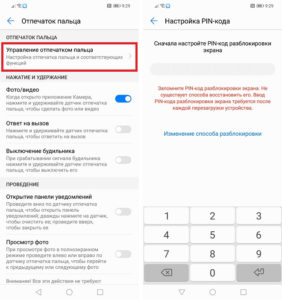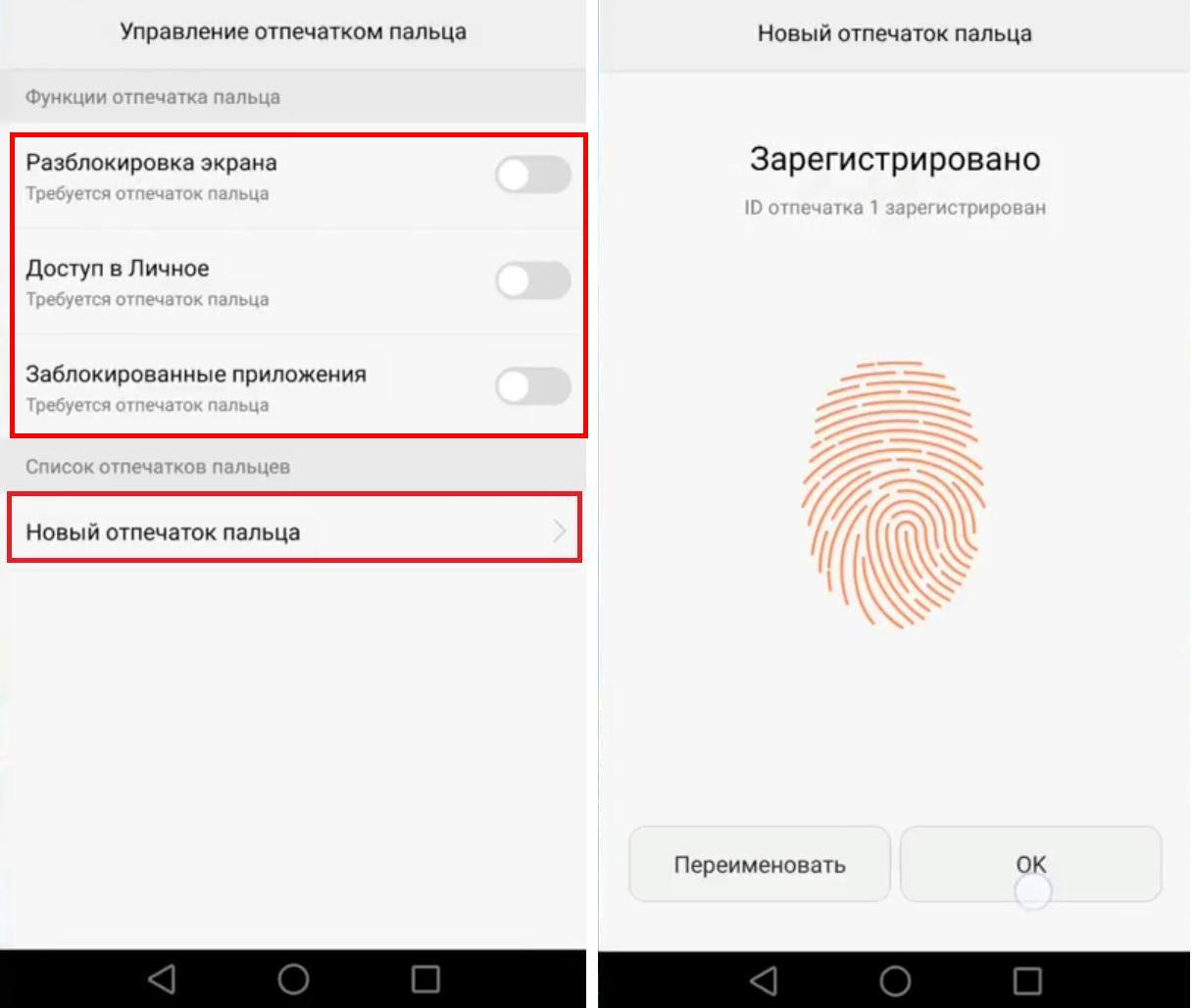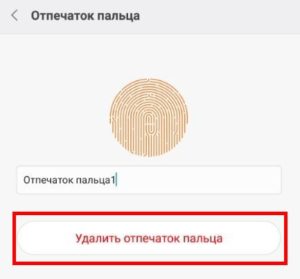Зарегистрируйте на вашем устройстве отпечаток пальца, чтобы разблокировать экран, открывать раздел Личное или заблокированные приложения без ввода пароля.
Добавление отпечатков пальцев
-
Перейдите в раздел или (в зависимости от модели вашего устройства) и, следуя инструкциям на экране, настройте или введите пароль разблокировки экрана.
-
Выберите опцию Новый отпечаток пальца или Новый отпечаток для датчика на задней панели (в зависимости от модели вашего устройства), чтобы начать регистрацию отпечатка пальца.
-
Приложите палец к датчику отпечатка пальца. Почувствовав вибрацию, отпустите палец и снова коснитесь датчика. Двигайте пальцем до тех пор, пока не будет снят отпечаток всего пальца.
-
После завершения регистрации отпечатка пальца нажмите OK.
Теперь для разблокировки экрана вам достаточно коснуться пальцем датчика отпечатков пальцев.
Изменение названия или удаление отпечатка пальца
-
Перейдите в раздел или (в зависимости от модели вашего устройства) и введите пароль разблокировки экрана.
-
В разделе Список отпечатков пальцев нажмите на зарегистрированный отпечаток пальца, чтобы переименовать его или удалить.
Идентификация по отпечатку пальца
Идентификация по отпечатку пальца позволяет сопоставить ваш отпечаток пальца с зарегистрированными.
-
Перейдите в раздел или (в зависимости от модели вашего устройства) и введите пароль разблокировки экрана.
-
В разделе Список отпечатков пальцев нажмите на опцию Идентификация отпечатка пальца.
-
Приложите палец к сканеру отпечатков пальцев. Распознанный отпечаток пальца будет выделен.
Использование отпечатка пальца для доступа в Личное
-
Перейдите в раздел или (в зависимости от модели вашего устройства) и введите пароль разблокировки экрана.
-
Переместите переключатель напротив функции Доступ в Личное и привяжите ваш отпечаток к разделу Личное, следуя инструкциям на экране.
Затем перейдите в раздел , нажмите на опцию Личное и используйте отпечаток пальца, чтобы получить доступ к разделу.
Убедитесь, что система устройства была обновлена до последней версии.
Использование отпечатка пальца для доступа к заблокированным приложениям
-
Перейдите в раздел или (в зависимости от модели вашего устройства) и введите пароль разблокировки экрана.
-
Переместите переключатель напротив функции Доступ к заблокированным приложениям и, следуя инструкциям на экране, привяжите ваш отпечаток пальца для работы с функцией Блокировка приложений.
Теперь вы можете открывать заблокированные приложения на рабочем экране с помощью отпечатка пальца.
Оплата с помощью распознавания отпечатка пальца
Вы можете использовать отпечаток пальца, чтобы подтверждать платежи в платежных приложениях.
Войдите в платежное приложение и следуйте инструкциям на экране, чтобы включить данную функцию.
Спасибо за Ваш комментарий.
Практически все современные смартфоны оснащены функцией отпечатка пальца. Главным свойством опции является сохранность от посторонних лиц всей информации, хранящейся на устройстве. Также разблокировка гаджета таким способом занимает меньше времени, чем например ввод графического и цифрового пароля. Технология отпечатка пальца носит название Touch ID. В описанной ниже статье можно ознакомиться с инструкцией настройки функции на Honor или Huawei. А еще в ней можно найти ответы на самые распространенные вопросы, связанные с данной темой.
Содержание
- Какой сканер лучше: классический или экранный?
- Как добавить отпечаток пальца на смартфон
- Шаг 1: Вначале добавляем обычный пароль
- Шаг 2: Регистрируем новый Touch ID
- Шаг 3: Как проверит датчик
- Как удалить отпечатки пальцев
- Датчик не реагирует на касание пальца или не распознает отпечаток пальца
- Что делать, если отсутствуют настройки отпечатков
Какой сканер лучше: классический или экранный?
Удобнее всего, когда сканер отпечатка находится внизу экрана гаджета. В этом случае его можно видеть. И не приходиться полагаться только на тактильные ощущения, как например, со сканером, расположенным сбоку или на задней панели.
Помимо своих достоинств, данный метод расположения датчика имеет недостаток. Это касается пользователей, которые предпочитают защищать дисплей при помощи пленки или стекла. Но современные устройства с легкостью справляются с проблемой, поэтому выбор экранного сканера очевиден.
Как добавить отпечаток пальца на смартфон
При первом запуске телефона, пользователю предлагается защитить гаджет с помощью цифрового пароля. Также, при помощи настроек, можно установить сканер отпечатка пальца, просто следуя рекомендациям помощника. Бывает, когда указания по настройке опции были пропущены. К ним всегда можно возвратиться, используя раздел «Настройки» в меню устройства.
Шаг 1: Вначале добавляем обычный пароль
Первым шагом в смартфоне, для защиты, необходимо установить цифровой пароль. Это условие является обязательным. Не применяя буквенного или цифрового пароля, не получится настроить отпечаток пальца.
Пароль можно установить, используя инструкцию:
- Зайти в меню «Настройки».
- Далее выбрать пункт «Безопасность и конфиденциальность».
- Затем строка «Пароль экрана блокировки»
- «Настройка пароля разблокировки экрана».
- После чего предлагается ввести PIN-код, состоящий из 6 знаков.
- Последним пунктом, нужно повторить 6-значный пароль.
 Шаг 2: Регистрируем новый Touch ID
Шаг 2: Регистрируем новый Touch ID
После удачно проделанных манипуляций с введением PIN-кода, на дисплее отобразится предложение по созданию регистрации в Touch ID.
Чтобы настроить отпечаток пальца на Honor или Huawei, можно использовать инструкцию:
- Первым пунктом необходимо нажать на «Регистрация».
- Далее прислонить подушечку пальца к датчику.
- Затем повторно поднести палец к той области, которая показана на смартфоне.
- Последним этапом нужно нажать «ОК».


Шаг 3: Как проверит датчик
Для того чтобы проверить сканер отпечатка, необходимо заблокировать устройство при помощи кнопки питания. Также можно подождать пока телефон сам выключиться. А затем поднести палец к датчику. Если все настройки выполнены успешно – гаджет разблокируется.
Как удалить отпечатки пальцев
Случается когда пользователю требуется выключить работу отпечатка пальца, или вовсе удалить зарегистрированный ID.
Ниже предлагается инструкция, как решить данный вопрос:
- Для начала требуется войти в пункт настроек «безопасность и конфиденциальность».
- Затем выбрать строку «Управление ОП»…
- Далее нужно прописать 6-значный PIN-код для разблокировки дисплея. Код указывается такой же, как и при регистрации.
- А уже после выбирается тот отпечаток, который нужно удалить. И кнопкой «Удалить», подтверждается действие.
Датчик не реагирует на касание пальца или не распознает отпечаток пальца
Причин проблемы может быть несколько. Например:
- Касание датчика, когда смартфон заряжается при помощи сторонней зарядки.
- Загрязнение датчика отпечатка.
- Сухость пальца, или повреждение кожных покровов также негативно сказываются на работе датчика.
- Касание не подушечкой пальца, а ногтем.
Существует несколько решений данных проблем:
- Для обеспечения корректности работы, нужно использовать лишь то зарядной устройство, которое находилось в комплекте. Тогда при зарядке смартфона не будет возникать проблем с отпечатком пальца.
- Для точного распознавания пальца, руки должны быть чистыми и сухими.
- При низкой температуре датчик может не сработать. Поэтому можно попробовать нажать сильнее, или погреть руки под горячей водой, чтобы они стали теплее. Также можно просто подуть на руки, чтобы согреть.
- Еще можно попробовать отсканировать другой палец. Не нужно допускать пересыхания кожных покровов.
- Если ранее описанные методы не помогли, тогда можно удалить зарегистрированный отпечаток. А уже после повторно пройти регистрацию. При этом нужно сканировать другие участки подушечки пальца, что позволяет повысить точность работы датчика.
- Также нужно убедиться, что палец полностью закрывает датчик сканера.
Но не стоит забывать, что после 5 неудачных попыток отсканировать палец, гаджет поставит блокировку данной опции на 30 секунд. Если случилась такая проблема, смартфон можно будет разблокировать только при помощи пароля из 6 цифр.
Что делать, если отсутствуют настройки отпечатков
Существует лишь две причины исчезновения пункта «Отпечаток пальца» из раздела «Безопасность и конфиденциальность».
Разберем каждую:
- Это могут быть вредоносные вирусы.
- Или была установлена сторонняя прошивка.
Для первого варианта решением является установка антивирусных программ, которые поспособствуют удалению вируса со смартфона. А для второго варианта всегда стоит помнить о том, что создатели могли забыть внести поддержку на русском языке. Именно поэтому некоторые пункты меню могут не отображаться. Решением проблемы станет установка английского языка, при дальнейшей настройке датчика. Или также можно вернуть предустановленные настройки устройства.
На чтение 2 мин Просмотров 6.5к. Опубликовано 10.04.2019
Обновлено 24.01.2022
Отпечаток пальца на Huawei (Honor) и любом другом смартфоне — хороший способ защиты персональных данных. Он также используется для авторизации и подтверждения платежей в банковских приложениях, таких как Сбербанк Онлайн или Webmoney. Давайте разберемся, как его настроить.
Содержание
- Как включить
- Дополнительные функции отпечатка
- Возможные проблемы и способы их решения
- Как отключить отпечаток пальца
Как включить
Чтобы включить отпечаток пальца на Huawei или Honor, переходим в Настройки > Безопасность и конфиденциальность > Отпечаток пальца.
Здесь нас интересует пункт Управление отпечатком пальца. При этом если у вас не был предварительно настроен PIN-код для разблокировки или графический ключ — система предложит его создать. Это нужно на случай,если сканер отпечатка пальцев выдаст сбой и вы могли разблокировать ваш смартфон другим способом.
После настройки PIN-кода или графического ключа вы попадете в управление отпечатком. Тут можно выбрать один из трех вариантов применения:
- Разблокировка устройства
- Доступ в личное
- Доступ к заблокированным приложениям
Выберем первый вариант и начинаем нажимать пальцем на сканер.При каждом нажатии желательно менять расположение пальца.
По завершении операции жмем ОК и готово. Теперь вы можете разблокировать смартфон слегка прикоснувшись к датчику отпечатка.
Дополнительные функции отпечатка
В разделе Отпечаток пальца вы можете назначить дополнительные функции. Нажатием на сенсор можно:
- Сделать фото или видео в приложении Камера
- Ответить на входящий вызов
- Выключить будильник
- Открыть панель уведомлений
- Пролистывать фотографии
Возможные проблемы и способы их решения
Что делать, если сканер отпечатка пальца на вашем Хуавей и Хонор перестал работать? Вот список проблем, которые иногда возникают:
- сканер работает со сбоями
- нет реакции при нажатии на сенсор
- не отображается пункт настройки отпечатка
В таких случаях для устранения проблемы попробуйте сделать следующее:
- разблокируем смартфон с помощью PIN-кода или графического ключа
- полностью разряжаем устройство
- заряжаем его на 100%
- на всякий случай тщательно протираем сенсор сухой тряпочкой
В некоторых случаях такие манипуляции помогают. Также иногда помогает банальная перезагрузка, но если имеет место поломка датчика, то единственный вариант решения проблемы — обращение в сервисный центр. Иногда проблема кроется в прошивке после того, как вы обновили девайс. Как правило, разработчики стараются быстро решить подобные вопросы и баг уходит с очередным обновлением.
Как отключить отпечаток пальца
Переходим в Настройки > Безопасность и конфиденциальность > Отпечаток пальца > Управление отпечатком пальца. Здесь вводим пин или графический ключ, после чего можно будет выключить данную функцию.
.

У каждого человека свой уникальный узор на подушечках пальцев рук и со временем он не меняется. Смартфон сканирует отпечаток приложенного пальца, сравнивает его с хранящимся в смартфоне и таким образом понимает, кто держит устройство — владелец или какой-то другой человек, следовательно, стоит открывать доступ к данным или нет.
Настройка датчика отпечатков пальцев, установленного на телефонах Хуавей (Хонор), не является сложным, и займет у вас всего несколько минут.
Инструкция
Войдите в «Настройки» смартфона.
На первой странице найдите пункт «Безопасность и конфиденциальность».
Далее выберите пункт «Отпечаток пальца».
После этого нужно выбрать «Управление отпечатком пальца».
Телефон предложит подтвердить установленный ранее пароль вашего смартфона, чтобы оградить от несанкционированного доступа к управлению отпечатками пальцев. В нашем случае надо ввести графический пароль.
Нажмите «Новый отпечаток пальца», чтобы начать регистрацию нового отпечатка пальца.
Вам необходимо несколько раз прикоснуться к сканеру отпечатка одним пальцем, который будет использоваться для разблокировки.
Во время прикосновений немного меняйте положение пальца на сканере, чтобы он мог захватить все участки подушечки пальца.
Когда регистрация отпечатка пальца будет завершена, нажмите «OK».
Готово! Вы зарегистрировали свой отпечаток пальца.
Таким способом вы ещё можете добавить до пяти различных отпечатков пальцев.
В дальнейшем, для быстрой разблокировки смартфона вам потребуется лишь дотронуться до датчика сканера и телефон мгновенно отреагирует на ваш отпечаток.
Современный смартфон содержит множество персональных данных, требующих надежной защиты. Тенденции такие, что графического ключа, цифрового кода недостаточно, чтобы гарантировать, что информацией не сможет воспользоваться злоумышленник в корыстных целях. Одно из решений – идентификация владельца мобильного телефона с использованием биометрических данных. Самый простой, надежный, относительно недорогой способ – интеграция в устройство сканера отпечатков пальцев. В итоге пользователь не нужно тратить время на разблокировку, помнить длинный код – достаточно коснуться специального слота. В статье представлена инструкция, как правильно установить и настроить отпечаток пальцев на Хонор, Хуавей.
Содержание
- Принцип работы отпечатка пальца
- Как пользоваться опцией на Хуавей и Хонор
- Установка отпечатка
- Настройка
- Проверка датчика
- Удаление отпечатка
- Возможные проблемы в работе функции
Принцип работы отпечатка пальца
Технология идентификации человека по отпечатку пальца называется TouchID. Простота использования, высокая степень защиты сделали её популярной и распространённой. ТачАйди комплектуется более 80% произведенных новых устройств. Исключение – ультрабюджетники, где, чтобы предельно снизить себестоимость, биометрика реализована на базе FaceID.
Принцип работы технологии прост. При первом запуске телефона операционная система предлагает ввести отпечаток пальца владельца. В дальнейшем для разблокировки устройства необходимо прикоснуться к специальной зоне, где размещен сканер. Производители предлагают несколько вариантов расположения дактилоскопического датчика:
- Центр задней панели смартфона. Такое расположение характерно для новых бюджетников, либо трубок, возрастом 3-5 лет, когда такой формат был в тренде.
- Интеграция в механическую кнопку питания. Для разблокировки гаджета пользователь должен прикоснуться клавиши, расположенной на боковой грани. Такой вариант встречается на современных телефонах среднего, средне-бюджетного сегмента, отличается высокой скоростью, точностью срабатывания.
- Подэкранный сканер. Наиболее технологичный вариант, когда сенсор интегрирован в дисплей. Он характерен для премиальной, средней категории. Для разблокировки владельцу необходимо поместить палец в заданную зону экрана, после чего он получит доступ к полному функционалу телефона.
Как пользоваться опцией на Хуавей и Хонор
Чтобы система могла правильно идентифицировать владельца, он должен сделать отпечаток пальца на телефоне, сохранить его во внутренней памяти.
Установка отпечатка
Поставить разблокировку по биометрике на Honor можно двумя способами: при первом запуске девайса, используя мастером настройки, или в любой момент через системное меню. Если по каким-либо причинам пользователь пропустил этап установки, для добавления потребуется:
- На рабочем столе кликнуть «Настройки» — «Безопасность и конфиденциальность».
- Открыть «Пароль экрана блокировки». Использование биометрики возможно, только если пользователь задал предварительно цифровой или буквенный пароль.
- Дважды ввести шестизначный пароль и кликнуть «Готово».
- После этого система автоматически предложит повысить уровень безопасности, привязать к аккаунту отпечаток пальцев. Во всплывающем окне следует выбрать «Регистрация».
- На экране появится инструкция. Пользователю необходимо несколько раз прикоснуться к сканеру, пока он не провибрирует. Как правило, это нужно сделать 5-7 раз.
- Когда на экране появится системное уведомление, что операция завершена, достаточно кликнуть OK.
После этого разблокировка экрана телефона возможна не только пин-кодом, графическим ключом, но и прикосновением. Важно правильно прикладывать палец, желательно, чтобы подушечка располагалась чётко по центру. Если система не распознает пользователя в течение нескольких контактов, для доступа к телефону необходимо будет ввести графический или цифровой пароль.
Настройка
Разработчики операционной системы предлагают несколько вариантов, как настроить разблокировку. Для доступа к центру управления функцией необходимо перейти в «Настройки» — «Безопасность и конфиденциальность» — «Отпечаток пальцев». Среди опций:
- Добавление нового отпечатка. В памяти может одновременно храниться до пяти биометрических слепков. Список свободных слотов указан в соответствующем разделе.
- Ограничение доступа к некоторым приложениям. Чтобы запустить выбранные программы, потребуется приложить палец к датчику.
- Усложнение входа в раздел «Личное» (опция должна быть предварительно активирована и настроена).
Проверка датчика
Проверить, исправен ли сканер, добавились ли отпечатки пальцев владельца можно так:
- Заблокировать телефон.
- Прикоснуться к дактилоскопическому сканеру.
Если функция настроена, дисплей будет разблокирован, владелец получит доступ к операционной системе.
Удаление отпечатка
При необходимости пользователь в любой момент может удалить биометрику из базы данных устройства. Алгоритм выглядит так:
- Разблокировать телефон.
- Перейти в «Настройки» — «Безопасность и конфиденциальность» — «Отпечаток пальцев».
- Ввести пин-код.
- В разделе «Список отпечатков пальцев» кликнуть по одной из строк.
- Во всплывающем окне выбрать «Удалить».
- Подтвердить действие, нажав OK.
Возможные проблемы в работе функции
При использовании дактилоскопического датчика у пользователя могут возникнуть проблемы, которые зачастую решаются без обращения в сервисный центр:
- «Сбой отпечатка пальца». Если на экране появилось такое сообщение, необходимо: протереть зону сканера, влажной тряпкой, очистить пальцы от жира, влаги, грязи. В некоторых случаях эффективна повторная попытка идентификации.
- «Пропали сохранённые ID». Причина неисправности – сбой ОС Андроид. В этом случае потребуется повторно вбить отпечатки в базу данных.
- «Пропал пункт с настройками». Проблема, как правило, появляется после обновления прошивки. В некоторых апдейтах расположение разделов меню настроек изменяется. В такой ситуации воспользуйтесь строкой поиска, расположенной вверху раздела «Настройки».
Функция Touch ID – эффективный способ, ограничить доступ посторонних к персональным данным, который одновременно не создаёт неудобств владельцу. Процедура идентификации занимает сотые доли секунды – достаточно приложить подушечку пальца к контактной зоне сканера.
( 1 оценка, среднее 5 из 5 )

 Шаг 2: Регистрируем новый Touch ID
Шаг 2: Регистрируем новый Touch ID